¿Cómo utilizar Botmaker Call para realizar llamadas y/o videollamadas?
Voice & Video Call es una solución multicanal integrada en la plataforma Botmaker que permite a tus agentes mantener conversaciones 1 a 1 con los clientes. Así, los agentes pueden pasar de una conversación de chat a una llamada de voz o video con un solo click.
Lectura estimada: 06 minutos
Características de la funcionalidad
Voice & Video Call proporciona llamadas seguras y privadas y garantiza que el espacio de reunión sólo sea accesible para los participantes previstos, normalmente un agente y un cliente.
El producto también incluye una serie de funciones adicionales, tales como:
- Compartir la pantalla
- Notificaciones al agente
- Grabación automática
- Capturas de pantalla
Las llamadas son compatibles con diversas plataformas. Para los agentes, las llamadas están integradas en la plataforma Botmaker, lo que les permite realizar varias tareas y aumentar la productividad. Para los clientes, se puede acceder a Calls desde navegadores web en dispositivos de escritorio o móviles sin necesidad de descargar ninguna aplicación adicional - se requieren dispositivos modernos -, lo que permite crear una mejor experiencia de usuario.
Nota: Para utilizar esta funcionalidad, es necesario tener dispositivos móviles tipo smartphones. Por otra parte, los navegadores (Google Chrome, Edge, Safari, Opera) deben estar actualizados a sus últimas versiones tanto para su uso en dispositivos móviles como para dispositivos de escritorio.
Opciones de configuración
La plataforma dispone de tres opciones de configuración que te permiten un mejor control de tus consumos y una gestión de la funcionalidad. Por ejemplo, puedes definir si todos los agentes tendrán habilitada la opción de llamadas/videollamadas según el rol asignado. También tienes la opción de ocultar los botones en el chat para determinados agentes.
1. Control de Consumos
En Menú>Cuenta >Productos y Consumos, opción llamadas, puedes establecer lo siguiente:
- Qué proyectos tendrán habilitada la funcionalidad.
- Si tendrán activada la opción de videollamadas o de llamadas de audio solamente.
- Si tendrán activada la opción de grabación de llamada

2. Configuración
En Menú>Configuración>Llamadas, es posible ocultar los botones en el chat para activar o desactivar la funcionalidad según sea necesario.

3. Rol específico del agente
En Menú>Agentes>Roles, es posible seleccionar qué agentes tendrán habilitadas las llamadas de voz y video dentro de los permisos de la pantalla de chats.
Para ello, selecciona el agente de tu interés y haz click en Editar rol. Una vez allí, habilita o deshabilita las llamadas de voz o video tildando las casillas Iniciar llamadas de voz e Iniciar videollamadas.



¿Cómo se utiliza la función de videollamadas?
Accediendo a Menú>Conversaciones>Chats, los usuarios inician una conversación de chat normal con un bot y luego son transferidos a un agente. En cualquier momento de la conversación, ese agente puede optar por convertir la conversación de chat en una reunión (videollamada). Ello puede hacerse mediante una acción preconfigurada que enviará una invitación al cliente a través del canal de chat.
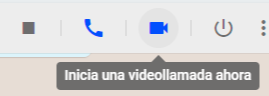
Al presionar Inicia una videollamada ahora, el cliente recibe el enlace con la invitación, hace click en él y es dirigido a la aplicación web de la llamada.
Automáticamente, en la pantalla del chat, el agente recibe un cuadro de diálogo para unirse a la llamada.

Una vez que el agente se ha unido, la llamada se inicia y se considera “En curso”. Ambas partes pueden empezar a interactuar. Durante la conversación, las siguientes funciones estarán disponibles para el agente:
- Captura de pantalla/video
- Compartir pantalla
- Modo de pantalla completa
- Compartir la reunión con otro agente
Finalmente, una vez que todos los participantes hayan abandonado la reunión, la conversación termina y se envía un resumen de la misma al agente. En ese momento, el agente puede elegir continuar chateando con el cliente o finalizar la sesión.
Nota : La finalización de una reunión no cierra automáticamente la sesión ni desasigna al agente.
Otros detalles técnicos importantes
En esta sección se mencionan algunas cuestiones adicionales referentes a la funcionalidad de videollamada:
1.Historial de llamadas y eventos
Durante la llamada, se registran los siguientes tipos de eventos que se presentan en la pantalla del chat:
- Se ha iniciado una llamada
- Un agente se ha unido
- Un cliente se ha unido
- Una llamada ha terminado
- Resumen de la llamada
El último evento es un resumen de la llamada que detalla la fecha de inicio, la duración y una lista de participantes.
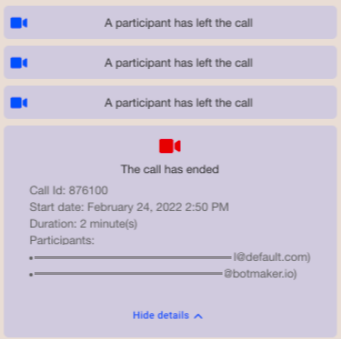
2. Seguridad
Invitaciones a reuniones:
Los enlaces enviados al usuario son únicos y seguros, y se generan siguiendo estas directrices:
-
Los nombres de las salas son una combinación de BusinessId, CustomerId y un código alfanumérico aleatorio.
-
Las salas se asignan a un cliente específico y a un agente específico.
-
Se asignan tokens JWT específicos a cada participante. Sólo se puede acceder a las salas si se dispone de un token JWT válido.
-
Los tokens JWT son generados únicamente por Botmaker:
-
Se genera un JWT específico único para el agente.
-
Se genera un JWT específico secundario para el cliente.
-
Cada token se genera para una sala específica. Esto significa que un cliente con un JWT válido no puede acceder a otras salas.
-
Los JWTs son firmados usando HS256 y tienen una expiración de 30 minutos por defecto.
3. Interfaz gráfica de usuario para llamadas de voz y video
Transporte sobre HTTPS
El sitio web de la llamada se ejecuta sobre HTTPS y no puede ser degradado a HTTP. Durante la reunión, la conexión se actualiza a WSS aplicando también SSL.
Cifrado cliente-servidor
Además de HTTPS, la comunicación entre el cliente y el servidor está cifrada a nivel de aplicación y es obligatoria.
Acceso
El acceso se controla del lado del servidor mediante tokens JWT que se firman y verifican al entrar en una reunión.
4. Grabaciones
Las grabaciones están deshabilitadas por defecto y se pueden habilitar si es necesario (con costo adicional).
Todas las grabaciones se almacenan en el bucket interno de Botmaker y no son de acceso público. Los archivos de las grabaciones se generan al finalizar una llamada y se almacenan en la nube. Las grabaciones no pueden ser eliminadas ni modificadas por los agentes.
Las grabaciones y capturas de pantalla realizadas durante la reunión se presentan en la pantalla del chat y en la sección Media de la conversación.
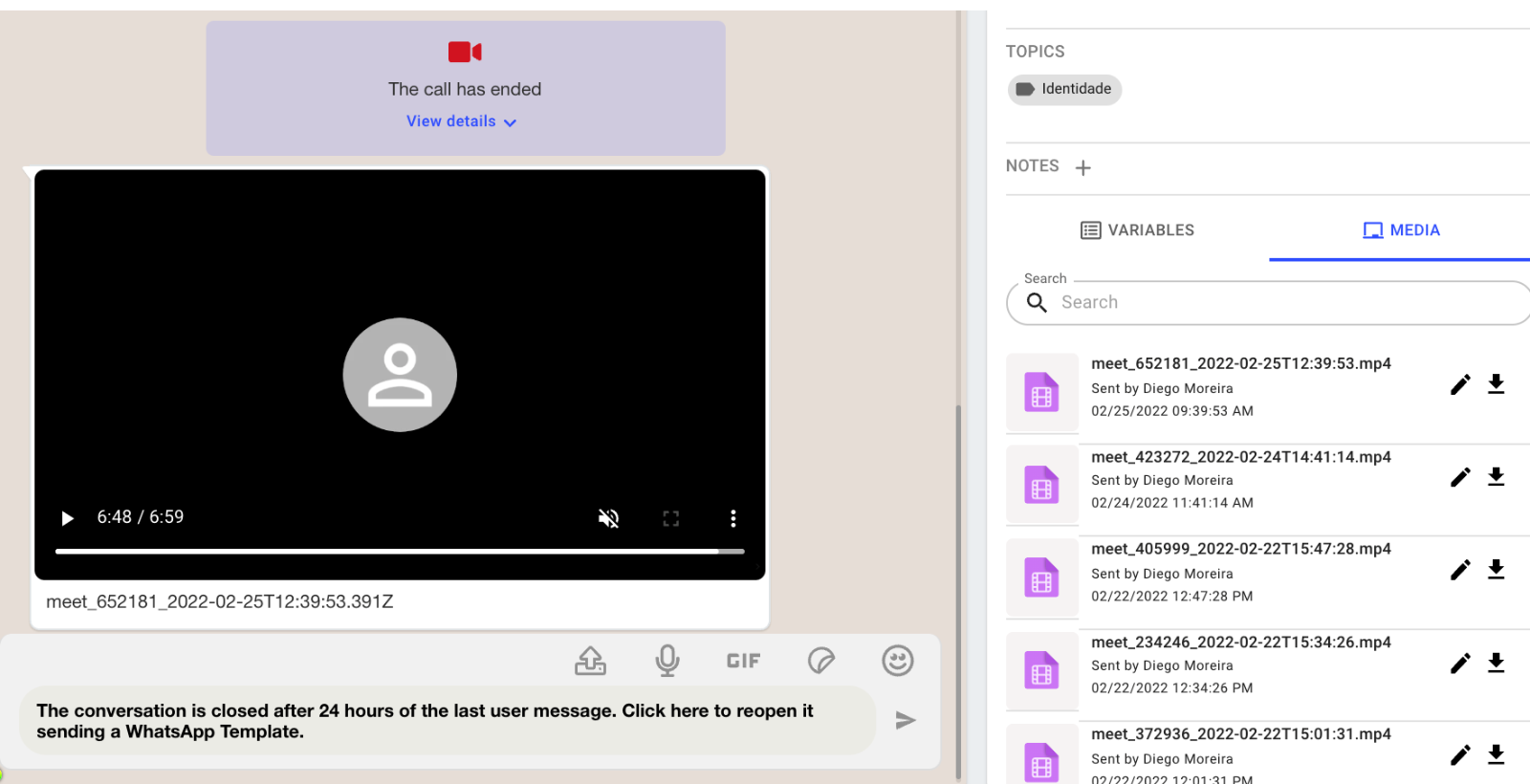
Consideraciones técnicas sobre la seguridad de las llamadas y las videollamadas
El componente Botmaker Call es un subcomponente dentro de la plataforma Botmaker que se comunica directamente y de forma segura con los componentes principales de Botmaker. Esto significa que el intercambio de eventos y datos de usuario se realiza internamente sin exponer o intercambiar ninguna información con otras compañías.
Los agentes utilizan la consola de chat como siempre a través de go.botmaker.com , y pueden activar una reunión manualmente. La creación de salas se gestiona también mediante componentes de Botmaker y garantiza enlaces seguros mediante el uso de diferentes tipos de tokens para cada participante. Ello implica que el intercambio de datos de audio y video entre el cliente y el servidor está encriptado, lo que proporciona otro nivel de seguridad además del tradicional TLS.
Por otro lado, los clientes reciben un enlace seguro a través de su canal de chat actual y pueden utilizar este enlace para acceder a la reunión y comenzar a hablar con el agente asignado.
Las llamadas tienen lugar en meet.botmaker.com , un subdominio especial separado para el acceso de los clientes y segregado de los servicios sensibles como la consola del agente.
Por último, cualquier interacción durante la reunión puede ser grabada y compartida en la consola de chat con el agente. Estas grabaciones se almacenan de forma segura en los buckets de la nube de Botmaker.
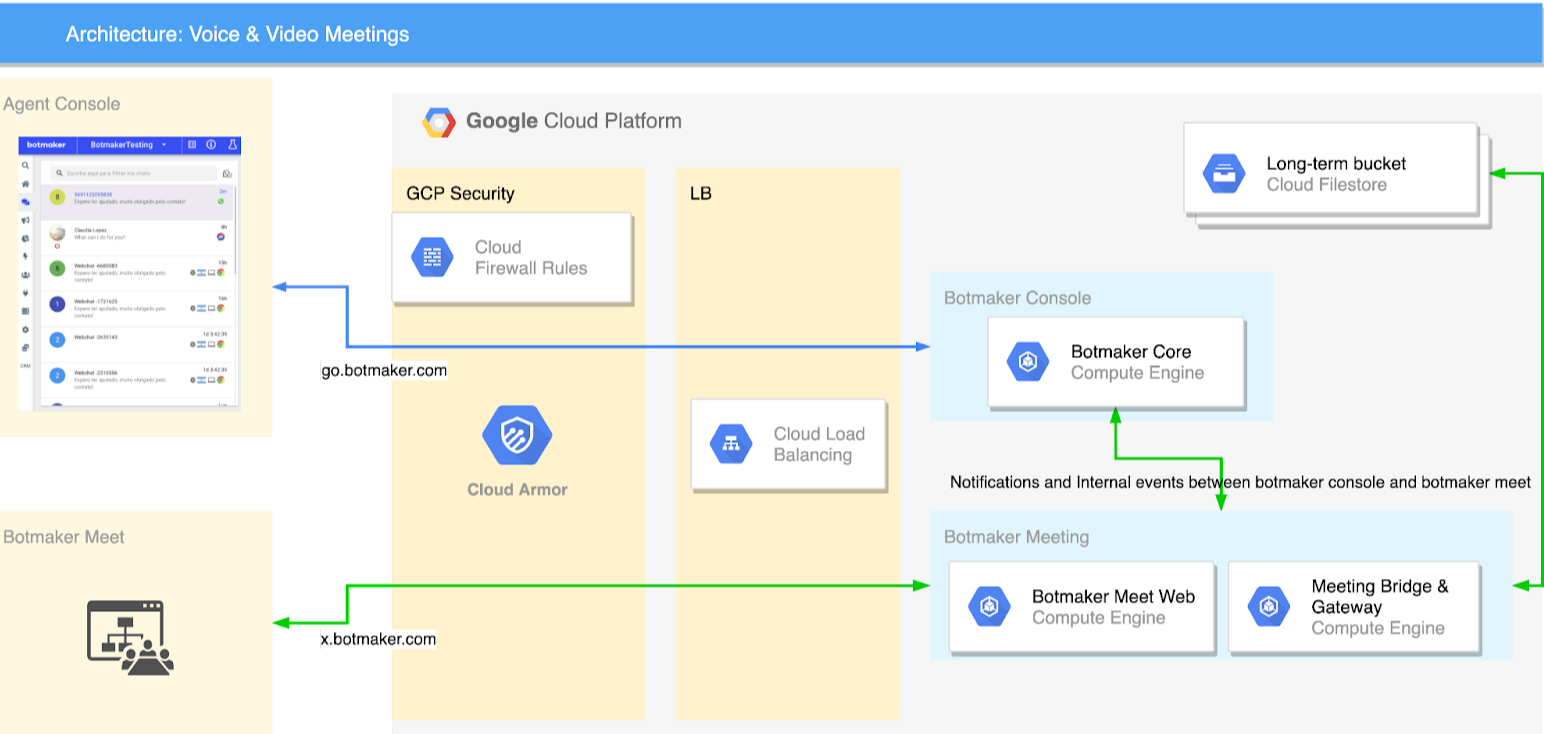
¡Potencia tu comunicación con esta nueva herramienta y optimiza la interacción con tus clientes!
Recuerda visitar nuestro Centro de Ayuda para mayor información.
Escrito por: Equipo Botmaker
Actualizado: 18/04/2022
